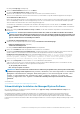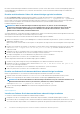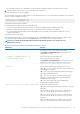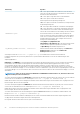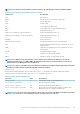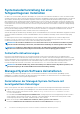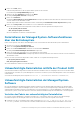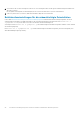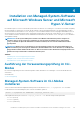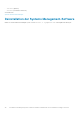Install Guide
3. Klicken Sie auf Next (Weiter).
In diesem Dialogfeld können Sie das Programm ändern, reparieren oder entfernen.
Es wird das Dialogfeld Programmwartung angezeigt.
4. Wählen Sie die Option Entfernen und klicken Sie auf Weiter.
Das Dialogfeld Programm entfernen wird angezeigt.
5. Klicken Sie auf Entfernen.
Der Bildschirm Deinstallation von Server Administrator wird angezeigt und bietet Aufschluss über den Status und Fortschritt der
Software-Funktionen, die deinstalliert werden.
Wenn die ausgewählten Funktionen deinstalliert wurden, wird das Dialogfeld Installationsassistent abgeschlossen angezeigt.
6. Klicken Sie auf Fertig stellen, um die Installation von Server Administrator abzuschließen.
Wenn Sie zu einem Systemneustart aufgefordert werden, wählen Sie eine der folgenden Neustartoptionen aus:
• Ja, das System jetzt neu starten.
• Nein, das System später neu starten.
Alle Server Administrator-Funktionen wurden deinstalliert.
Deinstallieren der Managed System-Softwarefunktionen
über das Betriebssystem
Führen Sie die folgenden Tasks durch, um die Managed System-Softwarefunktionen über das Betriebssystem zu deinstallieren.
1. Wechseln Sie zur Windows Systemsteuerung.
2. Klicken Sie auf Programme hinzufügen/entfernen.
3. Klicken Sie auf Server Administrator und klicken Sie anschließend auf Entfernen.
Das Dialogfeld Software hinzufügen oder entfernen wird geöffnet.
4. Klicken Sie auf Ja, um die Deinstallation von Server Administrator zu bestätigen.
Der Bildschirm Server Administrator wird angezeigt und bietet Aufschluss über den Status und Fortschritt der Software-Funktionen,
die deinstalliert werden.
Wenn Sie zu einem Sytemneustart aufgefordert werden, wählen Sie von folgenden Neustartoptionen aus:
• Ja, das System jetzt neu starten.
• Nein, das System später neu starten.
Alle Server Administrator-Funktionen werden deinstalliert.
Unbeaufsichtigte Deinstallation mithilfe der Product GUID
Wenn Ihnen das Installations-Image oder MSI-Paket während einer Deinstallation nicht zur Verfügung steht, können Sie die Paket-GUIDs
in der Befehlszeile verwenden, um Systems Management-Software auf verwalteten Systemen oder Management Stations unter Windows
zu deinstallieren.
Verwenden Sie für Managed Systems Folgendes: msiexec.exe /x {826996FB-E97F-44BE-BC09-7B2EAFDA739B}
Unbeaufsichtigte Deinstallation der Managed System-
Software
Das Systems Management-Installationsprogramm enthält ein Verfahren für eine unbeaufsichtigte Deinstallation. Die unbeaufsichtigte
Deinstallation ermöglicht es Ihnen, die Managed System-Software von mehreren Systemen gleichzeitig zu deinstallieren. Das Paket für
unbeaufsichtigte Deinstallation wird unter Verwendung eines Softwareverteilungstools von einem unabhängigen Softwareanbieter (ISV)
an die Remote-Systeme verteilt. Wenn das Paket verteilt wird, wird das Deinstallationsskript zur Deinstallation der Software ausgeführt.
Verteilen des Pakets zur unbeaufsichtigten Deinstallation
Die Software Systems Management Tools and Documentation ist so vorkonfiguriert, dass sie als Paket für eine unbeaufsichtigte
Deinstallation fungiert. Zur Verteilung des Pakets an ein oder mehrere Systeme, führen Sie folgende Schritte durch:
1. Konfigurieren Sie die ISV-Verteilungssoftware, damit sie den Befehl msiexec.exe /x DVD Drive\<64–bit MSI path on
the DVD>/qb ausführt, wenn Sie die DVD verwenden, nachdem das Paket zur unbeaufsichtigten Deinstallation verteilt wurde.
Installieren von Managed-System-Software auf Microsoft Windows-Betriebssystemen
27